windows 10 编译构建 electron 源码的环境配置流程参考
- 前端开发
- 2020-09-30
- 5023热度
- 1评论
当需要对 electron 进行删减或逻辑修改以实现个性化的需求时,第一步要做的就是其源码构建环境的搭建。由于涉及 chromium 和 nodejs 的源码编译,整个构建项目是非常庞大的,其过程中任何一个小环节出现问题都可能会导致最终的失败。
electron 官方维护了 build-tools 工具库,以尽可能简单的实现源码构建环境配置。
在不采用该工具的情况下,我们需要参考官方指南手动进行相关环境配置。下面以 [email protected] 版本为例(事实上任何版本的环境配置流程都类似,个人进行过 5.0.x 和 8.5.x 版本的环境配置尝试),简要介绍手动搭建 electron 源码构建环境的流程,并对遇到的相关问题进行汇总以供参考。
1. 环境安装与配置
需要准备的环境、工具或建议:
- windows 10 系统
- 100G 以上硬盘空间
- CPU 性能强劲的 PC
- 科学上网渠道
- vs2017c++ 开发环境(必须是 vs2017,vs2019会报错某文件路径找不到)
- windowsSDK(必须从微软官方单独下载安装,从 vs2017 安装的热河版本,最后都会提示版本过低)
- nodejs 最新LTS稳定版本
- depot_tools
- 建议使用 cmd 管理员模式执行各种命令
1.1 下载 depot_tools 工具仓库
# 官方仓库:
git clone https://chromium.googlesource.com/chromium/tools/depot_tools.git
# 国内可用(不建议使用,只能做初始的源码下载,最终执行命令进行更新时还是会从 googlesource 下载资源):
git clone https://source.codeaurora.org/quic/lc/chromium/tools/depot_tools
或者下载 zip 压缩文件后再解压(可迅雷下载到): https://storage.googleapis.com/chrome-infra/depot_tools.zip
然后设置 depot_tools 目录路径到 PATH 环境变量中。
1.2 安装 vs2017c++ 开发环境
必须安装 Visual Studio 2017 IDE(社区版、专业版、企业版都可以),建议选择安装“Desktop development with C++” 组件及它下面的“MFC and ATL support” 组件。
官方下载地址(下载旧版需微软账号登录):
https://visualstudio.microsoft.com/zh-hans/vs/older-downloads/
1.3 安装 Windows SDK
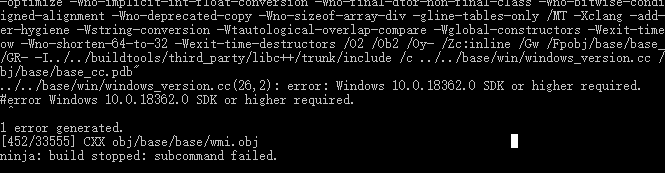
需要单独下载和安装 Windows 10 SDK,安装最新版本即可。从微软官网下载 Windows SDK 的镜像安装,且安装需勾选 Debug Tools。Windows 10 SDK 官方下载地址:
https://developer.microsoft.com/zh-cn/windows/downloads/windows-10-sdk/
1.4 安装 Python2.7.17
depot_tools 内其实自带有 python2 工具链,但这里我们参考官方指南选择自己全局安装一个。
Python2.7.17 官方下载地址参考: https://www.python.org/downloads/release/python-2717
按默认方式安装成功后(若修改了安装位置,路径务必不要有空格、中文以避免不必要的麻烦),需要设置一下环境变量 PATH 值:增加 C:\Python27 和 C:\Python27\Scripts 路径,其位置应当在 depot_tools 的前面。
然后进入安装目录 C:\Python27\Scripts,从命令行执行 easy_install.exe 以安装 pip。
最后还需要安装一个 pywin32。执行命令: pip install pywin32 -i https://mirrors.aliyun.com/pypi/simple/
1.5 安装 nodejs
在 electron 项目的初始化流程中需要用到 nodejs、yarn 等工具命令,所以 nodejs 是必须的。
当前来说建议安装 v12 或 v14 版本。 nodejs 的淘宝镜像下载地址: https://npm.taobao.org/mirrors/node
安装 nodejs 完成后,全局安装 yarn,执行命令:
npm i -g yarn
1.6 设置环境变量
前面已经有涉及环境变量 PATH 的设置,如果你不知道如何设置环境变量,可以搜索学习一下。
DEPOT_TOOLS_WIN_TOOLCHAIN=0:让depot_tools不下载 VS 2017 等工具链,使用系统全局安装的。GIT_CACHE_PATH=D:\.git_cache:用于 git 缓存目录,很有必要设置, 因为后面拉取代码量很大、时间很长,中途中断可能性很高,此时缓存的存在就相当救命了。DEPOT_TOOLS_DIR=D:\<..>\electron\depot_tools
2. 拉取代码
该过程必须能够正常访问到 Google 代码仓库(即你必须有一个科学上网的渠道)。
在希望进行代码拉取与编译的目录下,打开命令提示符,执行如下命令(注意,其中的 @v8.5.1 为计划要构建的 electron 版本 tag):
mkdir electron && cd electron
gclient config --name "src/electron" --unmanaged https://github.com/electron/[email protected]
该过程会更新 depot_tools、下载各种 depot_tools 需要的工具链,所以该过程可能会比较长。
执行成功后会生成一个 .gclient 文件,内容参考:
solutions = [
{
"name" : 'src/electron',
"url": 'https://github.com/electron/[email protected]',
"deps_file": 'DEPS',
"managed": False,
"custom_deps" : {},
"custom_vars": {},
},
]
接着执行如下命令:
gclient sync --with_branch_heads --with_tags
该命令即同步各种仓库代码到本地,由于仓库比较庞大,其过程可能相当的长(具体还取决于你的网速),还可能会出现 N 次异常中断。
如果出现异常,可重新执行该命令,直到最后成功。中断后重新执行时,前面设置的 GIT_CACHE_PATH 指定目录中的缓存就发挥其作用了。
3. 工程生成与编译构建
3.1 生成工程
进入 src 目录,执行工程生成命令:
# 进入 src 目录
cd src
# 设置临时的环境变量
set CHROMIUM_BUILDTOOLS_PATH=%cd%\buildtools
# 生成工程(Testing)
gn gen out/Testing --args="import(\"//electron/build/args/testing.gn\")"
# 生成工程(Release)
gn gen out/Release --args="import(\"//electron/build/args/release.gn\")"
# 生成工程(debug)
gn gen out/Debug --args="import(\"//electron/build/args/debug.gn\")"
我们首先生成 Testing 工程进行测试,执行成功后,将在 out/Testing 目录生成 GN 工程。
生成vs工程:
如要生成 vs 工程(不是必须的),可以加上 --ide=vs2017 参数,即执行:
gn gen out/Testing --args="import(\"//electron/build/args/testing.gn\")" --ide=vs2017
注意,vs 打开有 5600+ 个项目,所以会相当卡。
生成 32 位工程:
默认生成的是 64 位,加上参数 target_cpu=\"x86\" 可以生成 32 位的。命令参考:
gn gen out/Release-x86 --args="import(\"//electron/build/args/Release.gn\") target_cpu=\"x86\""
3.2 编译
如果前面工程生成成功,则可进行编译操作。执行命令:
# 编译 testing 版本
ninja -C out/Testing electron
# 编译 release 版本
ninja -C out/Release electron
对于 8.5.1 版本有 33000 多个编译任务,对于 5.0.x 版本则有 17000 多个编译任务。其编译过程会使用多线程并行执行,相当消耗的 CPU,整个过程也比较耗时(一般需要几个小时,具体视 CPU 性能而有所差异)。
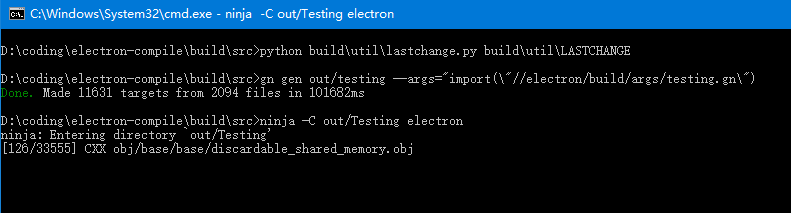
你可以使用 sccache 命令来提高后面的构建过程(仅据官方文档介绍提供参考,未进行过尝试):
gn gen out/Release --args="import(\"//electron/build/args/release.gn\") cc_wrapper=\"%CD%\electron\external_binaries\sccache\""
如果顺利完成,则可以找到生成出来的 ./out/Release/electron.exe 文件。基本的 electron 源码构建即告结束。
3.3 打包
执行一下命令可以将构建结果打包为 zip 文件,然后就可以拿到项目里使用了:
python electron/script/strip-binaries.py -d out/Release
ninja -C out/Release electron:electron_dist_zip
4 问题参考
IOError: [Errno 2] No such file or directory: 'src\build\util\LASTCHANGE.committime'
是缺少 LASTCHANGE.committime 文件。其内容是一个时间戳。
在 src 目录下执行:
# 生成 LASTCHANGE.committime
python build\util\lastchange.py build\util\LASTCHANGE
# 生成 LASTCHANGE.blink
python ./build/util/lastchange.py -s third_party/WebKit/ -o build/util/LASTCHANGE.blink
执行后,继续运行gn gen out/Default 即可
gn.py: Could not find checkout in any parent of the current path. This must be run inside a checkout
原因是没有设置环境变量 CHROMIUM_BUILDTOOLS_PATH。
cd src
# 设置临时的环境变量
set CHROMIUM_BUILDTOOLS_PATH=%cd%\buildtools
在 src/electron 目录中执行 yarn install 时卡在 dugite、husky 很久
主要是因为 dugite 会下载 dugite-native 压缩包,其下载速度相当慢则会等待许久。我们可以手动下载该文件,然后放到临时目录中的方式来解决该问题。
打开文件 src\electron\node_modules\dugite\script\embedded-git.json,找到当前系统对应的下载路径配置,例如[email protected] 版本获取到的为 [email protected] 对应 windows 64位 下的链接:
https://github.com/desktop/dugite-native/releases/download/v2.26.2/dugite-native-v2.26.2-63eeb68-windows-x64.tar.gz
- 手动或使用工具下载它,然后放到临时目录中。打开临时目录:
start %temp%。 - 接着移除
node_modules/dugite目录,重新执行yarn install,即可快速完成了。




[…] windows 10 编译构建 Electron 源码的环境配置流程参考 […]